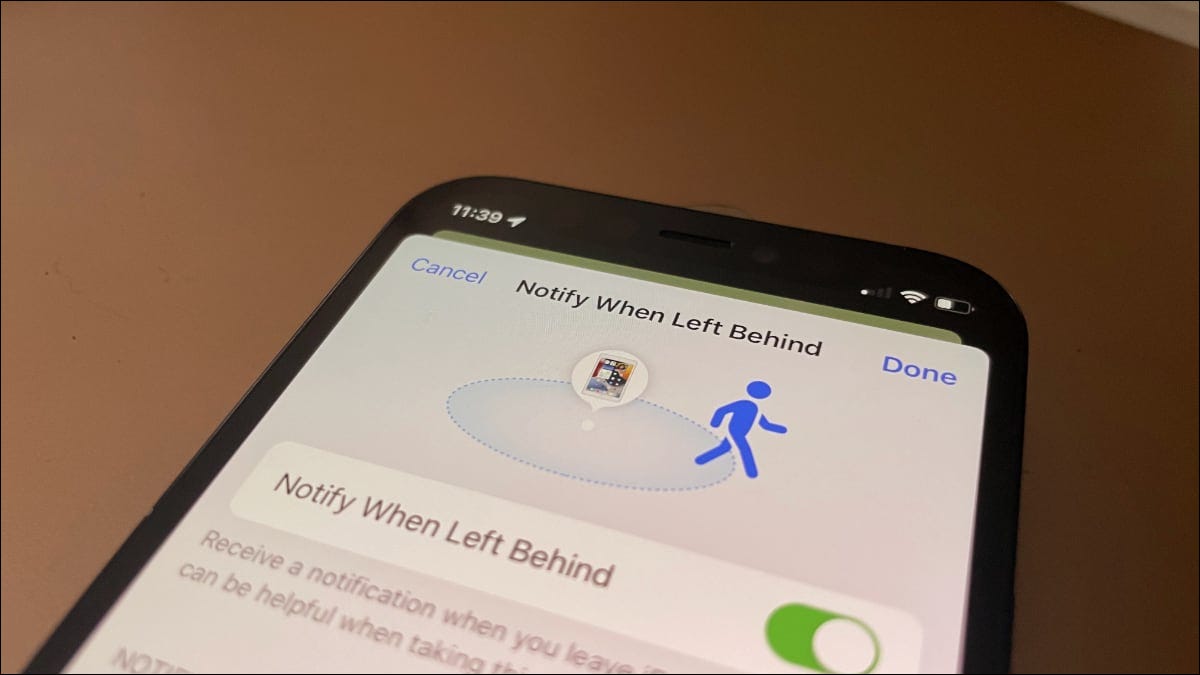
La funzione “Trova la mia” Apple ha reso la ricerca del tuo iPhone una procedura semplice. Ora, grazie agli avvisi di separazione, introdotto insieme ad altre nuove funzionalità in iOS 15, potresti non lasciare mai più il tuo iPad o qualsiasi altro bene prezioso.
Cosa sono gli avvisi di separazione?
Gli avvisi di separazione sono esattamente come suonano. Dopo aver abilitato gli avvisi per un dispositivo, il tuo iPhone ti informerà se lo lasci indietro. In questo modo, Non devi preoccuparti di tornare a casa dal lavoro solo per scoprire che hai lasciato il tuo iPad in ufficio.
Gli avvisi di separazione non sono solo per i tuoi dispositivi Apple.. Grazie ad Apple AirTag, puoi usare questa pratica nuova funzione per assicurarti di non perdere nessuno dei tuoi oggetti di valore.
Ha senso che trovi gli avvisi di separazione integrati nell'app Trova il mio, poiché questi avvisi sono un'estensione della funzionalità di tale applicazione. Anche se non usi Trova la mia rete di Apple, ha ancora l'obiettivo di impedirti di perdere il tuo dispositivo.
Puoi usare gli avvisi di separazione con iPhone, iPad e iPod touch con iOS o iPadOS 15 il dopo. Puoi anche usarli con AirTag, così come entrambi AirPods Pro e AirPods Max. Sfortunatamente, Gli AirPod originali di Apple non sono compatibili con questo strumento.
Da settembre 2021, non puoi ricevere avvisi di separazione sul tuo Apple Watch.
Come utilizzare gli avvisi di separazione sul tuo iPhone
fortunatamente, non è necessario aggiungere manualmente il tuo iPad o iPod Touch all'app Dov'è per usarli con gli avvisi di separazione. A patto che tu abbia effettuato l'accesso con lo stesso account iCloud che usi sul tuo telefono, dovrebbe vederli automaticamente.
I passaggi sono simili anche con Apple AirTag, supponendo che tu li abbia già configurati. Se non l'hai fatto, consulta la nostra guida per configurare e associare AirTag al tuo iPhone. Una volta che questi sono stati impostati con il tuo account iCloud, puoi usarli con gli avvisi di separazione seguendo i passaggi seguenti.
Apri l'app Trova la mia, quindi seleziona Dispositivi nella parte inferiore dello schermo se stai abilitando le notifiche per un iPad o iPod Touch. Se stai associando un AirTag, seleziona Elementi nella parte inferiore dello schermo.
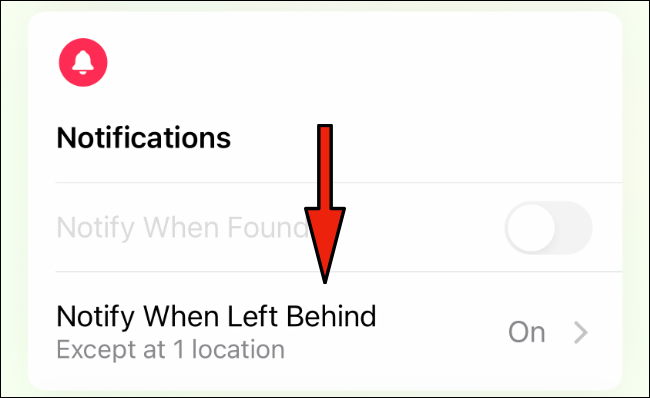
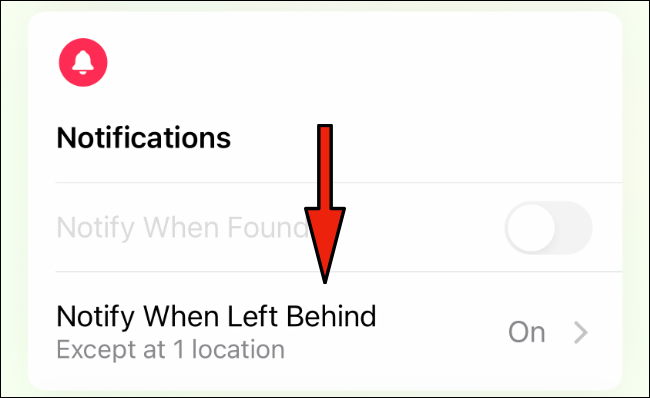
Ora seleziona il dispositivo per il quale desideri abilitare gli avvisi di separazione. Scorri verso il basso fino a Notifiche e tocca Notifica quando sei lasciato indietro. Ora abilita il dispositivo di scorrimento per notificare quando viene lasciato indietro.
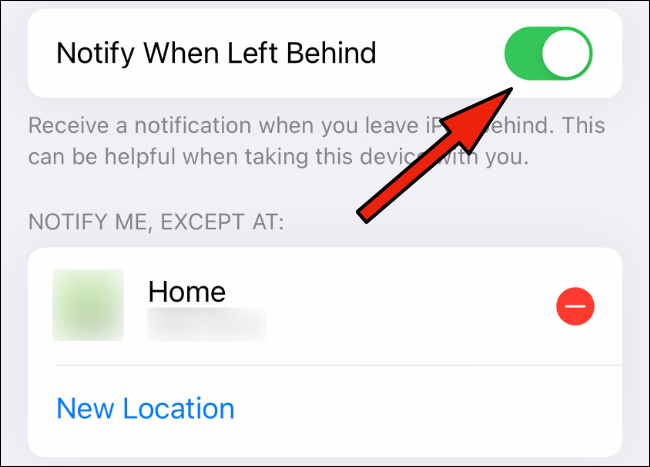
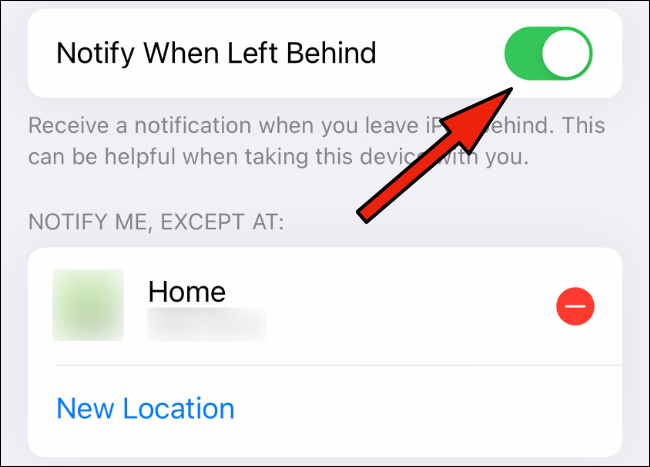
Noterai che sotto questo, vedrai “Avvisami, Tranne dentro” e una posizione verrà aggiunta per impostazione predefinita se hai impostato una posizione di casa in iCloud. Questo non è l'unico modo per personalizzare quando e dove ricevere gli avvisi di separazione.
Come aggiungere posizioni attendibili agli avvisi di autorizzazione
Sebbene gli avvisi di separazione escludano automaticamente la posizione della tua casa (supponendo che sia configurato) quando li crei, questo non è l'unico posto in cui potresti non voler ricevere avvisi. Come esempio, se porti regolarmente il tuo iPad sul posto di lavoro, probabilmente non è necessario che ti venga ricordato ogni volta che lo metti sulla scrivania.
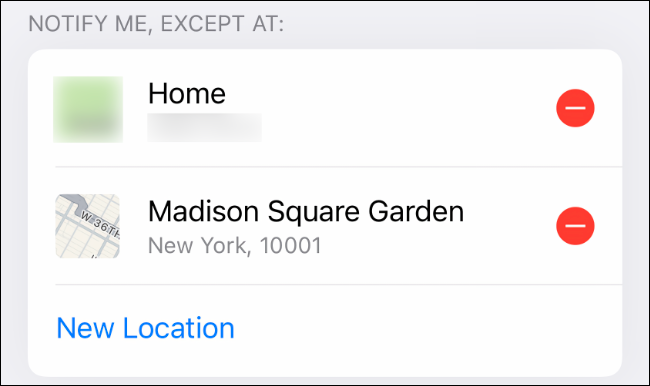
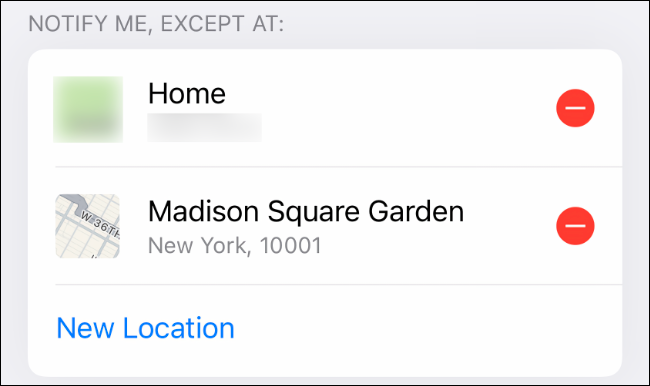
fortunatamente, puoi personalizzare queste posizioni attendibili, come li chiama Apple. Puoi anche aggiungere tutte le posizioni di cui hai bisogno, quindi non sei limitato a una singola posizione attendibile.
Nelle impostazioni “Avvisare quando lasciato indietro” per un particolare elemento o dispositivo nell'app Dov'è., scorri verso il basso finché non vedi Avvisami, tranne in e touch “Nuova sede”. Inserisci l'indirizzo della nuova posizione attendibile che desideri aggiungere.
Ti verranno presentate due opzioni. Scegliere “Per tutti gli articoli e dispositivi” per determinare questa posizione per tutti i tuoi dispositivi Apple e AirTag, oh “per questo dispositivo” solo per il dispositivo che stai attualmente visualizzando.
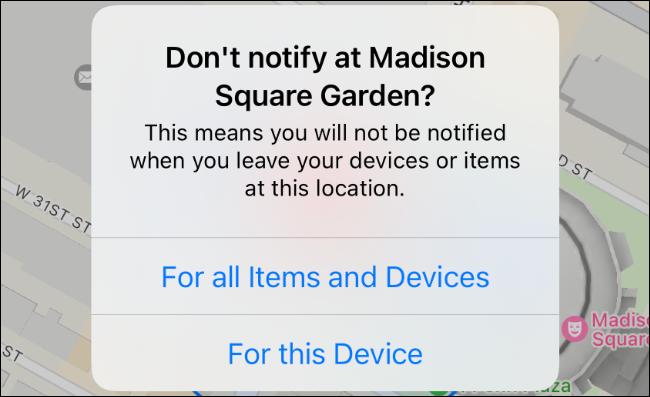
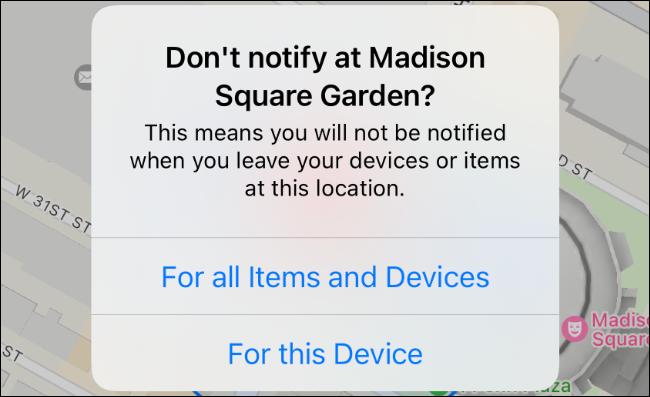
Se non utilizzi più una determinata posizione attendibile, puoi rimuoverlo dall'elenco toccando la freccia rossa meno sul lato destro della posizione in Dov'è.
Ma, E se perdi il tuo iPhone??
Da settembre 2021, gli avvisi di separazione vengono riprodotti solo dal tuo iPhone. Questo non dovrebbe essere un grosso problema per molte persone., da quando abbiamo imparato a portare con noi i nostri telefoni. Avendo detto questo, gli avvisi di separazione non serviranno a molto se perdi il tuo iPhone.
Se sei venuto a questo post per chiedere aiuto dopo aver perso il tuo iPhone, Non preoccuparti. Dai un'occhiata alla nostra guida per trovare un iPhone smarrito per istruzioni su come rintracciare il tuo telefono non autorizzato..






